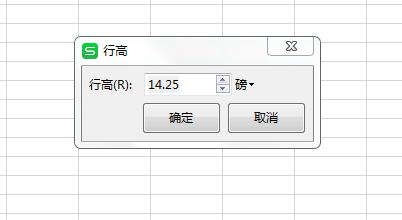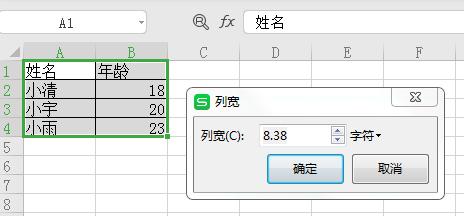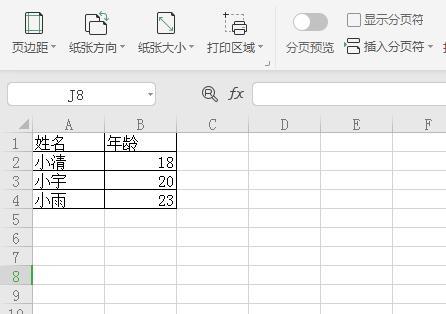Excel表格排版技巧
2019年12月07日 11:40 发布来源:Excel学习网
Excel中的“排版”是什么意思?排版:排版就是我们把表格中的文字、表格内容、表格中的图形或者是表格的图片,进行合理的排列调整,使我们的表格达到美观的视觉效果。这就是“排版”,下面我们就来学习一下excel中的排版是如何操作的。
1、首先我们要建立一个excel表格文档,下图是主编随意输入的,在选择我们表格中的所有文字(要排版的全部文字哦),鼠标点击右键进行文字的排版,右键的页面会有字体的大小设置(6-72),黑色宋体、行书等的字体、加粗、居中(左右对齐居中等);加入我们设置的6号,宋体居中(内容少的话可以设置大一点的字体)如下图所示:
2、设置好字体后,我们可以来设置一下表格的行和列的高度和宽度,首先我们要选择我们统计的真个表格,在我们表格“开始”页面,右上角,有一个行列的设置高度,对于标题和特殊的行列可以另外设置,如下图这样:
输入适合的高度即可。
3、下面就是设置表格的纸张大小和纸张方向了,首先点击“页面布局”—纸张方向选择横向或者纵向—再根据自己设置纸张的大小,这样就设置好了适合的纸张使用度。
4、怎么设置我们表格额的页边距,首先鼠标点击表格上方的“页面布局”,点击进去后有一个“页面边距”,在点击自定义边距—页边距,然后设置好适合的边距后,点击确认就可以了。
5、下面就是设置我们表格的边框了,手电我们要选中所有的数据内容,然后点击我们的开始,点击“边框”,在选择好,这样我们的表格所有的数据就添加了边框。当然更快捷的就是,在我们表格“开始”的页面有一个这个标志,选择好所有的数据内容,点击它,边框就更快的完成啦。
6、最后装饰表格,选中所有的数据内容,选中套用表格样式,选择其中自己想要选择的随意一种,点击确定就完美的做好了美观的excel表格。
.
原创文章如转载请注明:转载自Excel学习网 [ http://www.excelxx.com/]
需要保留本文链接地址:http://www.excelxx.com/xuexixinde/11388.html
需要保留本文链接地址:http://www.excelxx.com/xuexixinde/11388.html
相关教程:
经典Excel学习视频及教程推荐:
Excel优秀工具推荐:
小工具推荐: